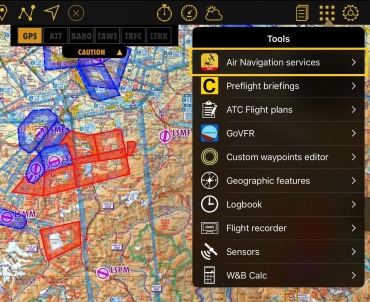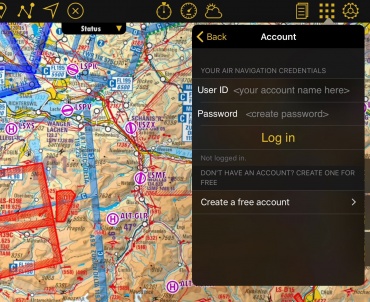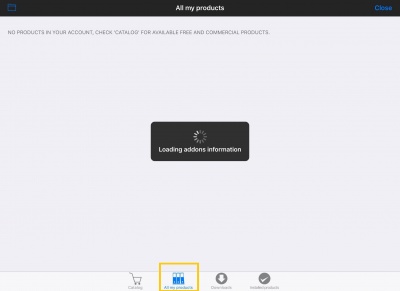(Created page with "Seleccione la pestaña '''"My Addons"'''") |
|||
| (22 intermediate revisions by 2 users not shown) | |||
| Line 1: | Line 1: | ||
<languages /> | <languages /> | ||
| + | <br /> | ||
---- | ---- | ||
| − | Para sincronizar todos sus productos (mapas, cartas, datos 3D, suscripciones, etc) con sus diferentes dispositivos, debe conectar primero su cuenta de Xample Services con cada uno de ellos. Si no posee una cuenta de Xample Services, puede crear gratuitamente una | + | Para sincronizar todos sus productos (mapas, cartas, datos 3D, suscripciones, etc) con sus diferentes dispositivos, debe conectar primero su cuenta de Xample Services con cada uno de ellos. Si no posee una cuenta de Xample Services, puede crear gratuitamente una desde http://services.xample.ch |
Puede tener hasta tres dispositivos diferentes (iOS/Android) y dos OS X conectados al mismos tiempo. | Puede tener hasta tres dispositivos diferentes (iOS/Android) y dos OS X conectados al mismos tiempo. | ||
| Line 9: | Line 10: | ||
---- | ---- | ||
| − | Si tiene compras hechas a través de iTunes o el Play Store, tales como mapas u otros datos, puede sincronizarlos con su cuenta de Xample siguiendo el procedimiento | + | Si tiene compras hechas a través de iTunes o el Play Store, tales como mapas u otros datos, puede sincronizarlos con su cuenta de Xample siguiendo el procedimiento descrito a continuación. |
(Siempre sincronice primero los productos en el dispositivos donde originalmente se compraron) | (Siempre sincronice primero los productos en el dispositivos donde originalmente se compraron) | ||
| Line 20: | Line 21: | ||
<br /> | <br /> | ||
==iOS version== | ==iOS version== | ||
| − | Ir a '''Herramientas''' -> '''Air Navigation | + | ---- |
| + | Ir a '''Herramientas''' -> '''Servicios de Air Navigation''' -> '''Datos de la cuenta''' (Activar la opción "Sincronizar productos") | ||
| − | [[File: | + | [[File:airnav.services.jpg|370px]] |
| − | [[File: | + | [[File:sync_addons.jpg|370px]] |
| − | '''Conéctese''' con su '''Identificador de Xample''', luego vuelva al menú '''Herramientas''' y abra ''' | + | '''Conéctese''' con su '''Identificador de Xample''', luego vuelva al menú '''Herramientas''' y abra '''Add-ons (Mapas/Productos)''' desde el menú '''Configuración'''. |
| − | [[File: | + | [[File:account_info.jpg|370px]] |
| − | [[File: | + | [[File:conf_menu.jpg|370px]] |
| − | Desde el | + | Desde el Add-ons (Mapas/Productos), seleccione la pestaña '''"Todos mis productos"''', y espere hasta que los productos son cargados. |
Apple le preguntará sobre su cuenta de iTunes. Ingrésela y presione "Aceptar". | Apple le preguntará sobre su cuenta de iTunes. Ingrésela y presione "Aceptar". | ||
| − | [[File: | + | [[File:synchronize_.jpg|400px]] |
| Line 68: | Line 70: | ||
==Versión Desktop== | ==Versión Desktop== | ||
| + | ---- | ||
Ir a '''Air Navigation''' -> '''Preferences''' | Ir a '''Air Navigation''' -> '''Preferences''' | ||
| Line 90: | Line 93: | ||
[[File:874651.jpg]] | [[File:874651.jpg]] | ||
| − | + | Compruebe el número de dispositivos asociados, haga click sobre '''USERNAME''' y seleccione la pestaña '''"Devices"'''. | |
| − | ( | + | (Puede revocar un dispositivo antiguo en cualquier momento para conectar un nuevo) |
[[File:76352.jpg]] | [[File:76352.jpg]] | ||
| Line 97: | Line 100: | ||
---- | ---- | ||
<br /> | <br /> | ||
| − | + | Volver al <u>[[Air_Navigation_Android/es|índice]]</u> (Android) | |
| − | + | Volver a la <u>[[Xample Services/es|página anterior.]]</u> (iOS) | |
| − | + | Volver al <u>[[Air_Navigation_Desktop/es|índice]]</u> (Desktop) | |
<br /> | <br /> | ||
| + | [[Category:Xample Services/es]] | ||
Latest revision as of 20:55, 24 October 2016
Para sincronizar todos sus productos (mapas, cartas, datos 3D, suscripciones, etc) con sus diferentes dispositivos, debe conectar primero su cuenta de Xample Services con cada uno de ellos. Si no posee una cuenta de Xample Services, puede crear gratuitamente una desde http://services.xample.ch
Puede tener hasta tres dispositivos diferentes (iOS/Android) y dos OS X conectados al mismos tiempo.
Nota: La cuenta de Xample Services NO es lo mismo que una cuenta de iTunes/Apple. SÓLO debe usar su identificar de Xample para conectarse a través del módulo "Air Navigation Services" desde las Herramientas, mientras que el identificador de iTunes en el Map Store cuando apple lo requiera.
Si tiene compras hechas a través de iTunes o el Play Store, tales como mapas u otros datos, puede sincronizarlos con su cuenta de Xample siguiendo el procedimiento descrito a continuación. (Siempre sincronice primero los productos en el dispositivos donde originalmente se compraron)
iOS version
Ir a Herramientas -> Servicios de Air Navigation -> Datos de la cuenta (Activar la opción "Sincronizar productos")
Conéctese con su Identificador de Xample, luego vuelva al menú Herramientas y abra Add-ons (Mapas/Productos) desde el menú Configuración.
Desde el Add-ons (Mapas/Productos), seleccione la pestaña "Todos mis productos", y espere hasta que los productos son cargados. Apple le preguntará sobre su cuenta de iTunes. Ingrésela y presione "Aceptar".
Versión Android
Ir a Config -> Air Navigation Services
Presione en Login e ingrese su Identificador de Xample. Luego de conectarse, vaya a Config -> Map Store
Seleccione "All my products"' y luego presione en "Restore purchases". Espere hasta que los productos aparezcan.
Versión Desktop
Ir a Air Navigation -> Preferences
Seleccione la pestaña "Air Navigation account" y conéctese con su Identificador de Xample.
Abra el Map Store y seleccione la pestaña My Products -> Purchased. Apple le preguntará sobre su cuenta de iTunes. Ingrésela y presione "Aceptar".
En el Website services.xample.ch puede comprobar qué productos y dispositivos están asociados a su cuenta de Xample.
Vaya a SERVICES -> ADDONS
Seleccione la pestaña "My Addons"
Compruebe el número de dispositivos asociados, haga click sobre USERNAME y seleccione la pestaña "Devices". (Puede revocar un dispositivo antiguo en cualquier momento para conectar un nuevo)
Volver al índice (Android)
Volver a la página anterior. (iOS)
Volver al índice (Desktop)